win10游戏过程中会弹出到桌面的方法 用win10进行全屏来进行游戏会出现弹出桌面的解决方法
时间:2017-07-04 来源:互联网 浏览量:
今天给大家带来win10游戏过程中会弹出到桌面的方法,用win10进行全屏来进行游戏会出现弹出桌面的解决方法,让您轻松解决问题。
在我们玩游戏时无缘无故弹出到桌面,或者qq聊天打字输入到一半光标也会突然不见,时间上貌似最有规律,而且是一直的重复具体方法如下:
1win+R键→输入control→确定,打开控制面板
2控制面板→管理工具→任务计划程序→任务计划程序库
3在这里可以看到,这个程序每隔一个小时就会运行一次
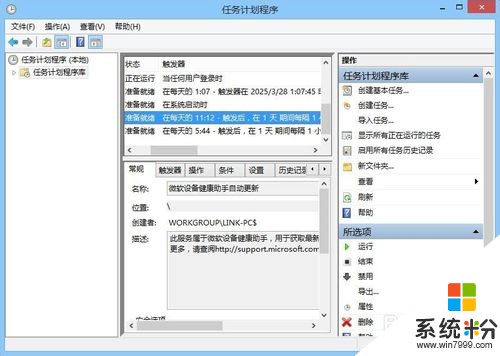 4
4右键→禁用
 5
5大部分都是此类更新程序,重复3与4步,直到所有都关闭
以上就是win10游戏过程中会弹出到桌面的方法,用win10进行全屏来进行游戏会出现弹出桌面的解决方法教程,希望本文中能帮您解决问题。
我要分享:
相关教程
- ·Win10宽带连接就会弹出设置的改变方法 Win10宽带连接就会弹出设置怎么解决
- ·win10桌面想要进行简单美化的方法 win10桌面如何来进行最基本的美化
- ·Powershell进行重置Win10应用出现问题怎么办 如何用POWERSHEELL来进行win10的重置
- ·Win10开机弹出"启动NVCPL.DLL出现问题"的解决方法!
- ·Win10无法进行截图的解决方案 win10为什么会无法进行截图
- ·win10打开软件弹出“你要允许此应用对你的设备进行更改吗”怎么办
- ·桌面文件放在d盘 Win10系统电脑怎么将所有桌面文件都保存到D盘
- ·管理员账户怎么登陆 Win10系统如何登录管理员账户
- ·电脑盖上后黑屏不能唤醒怎么办 win10黑屏睡眠后无法唤醒怎么办
- ·电脑上如何查看显卡配置 win10怎么查看电脑显卡配置
win10系统教程推荐
- 1 电脑快捷搜索键是哪个 win10搜索功能的快捷键是什么
- 2 win10系统老是卡死 win10电脑突然卡死怎么办
- 3 w10怎么进入bios界面快捷键 开机按什么键可以进入win10的bios
- 4电脑桌面图标变大怎么恢复正常 WIN10桌面图标突然变大了怎么办
- 5电脑简繁体转换快捷键 Win10自带输入法简繁体切换快捷键修改方法
- 6电脑怎么修复dns Win10 DNS设置异常怎么修复
- 7windows10激活wifi Win10如何连接wifi上网
- 8windows10儿童模式 Win10电脑的儿童模式设置步骤
- 9电脑定时开关机在哪里取消 win10怎么取消定时关机
- 10可以放在电脑桌面的备忘录 win10如何在桌面上放置备忘录
win10系统热门教程
- 1 win10拖拽不了文件 win10系统无法拖放文件如何解决
- 2 win10系统cad安全系统不起作用的解决方法!
- 3 win10笔记本不能充电怎么修复|win10笔记本充不了电解决方法
- 4利用win10系统“疑难解答”功能处理系统故障的方法有哪些 如何利用win10系统“疑难解答”功能处理系统故障
- 5windows10打开剪贴板 Win10剪切板的使用方法图解
- 6Win10如何添加新用户?Win10添加用户账户的方法!
- 7Win10如何设置反馈频率和发送诊断使用数据量?
- 8win10定时关机怎么设置,win10设置命令定时关机的方法
- 9win10磁盘使用率100%怎么办,win10使用率过高的解决方法
- 10win10系统运行越来越慢该怎么办 win10系统开机变慢该怎么办
最新win10教程
- 1 桌面文件放在d盘 Win10系统电脑怎么将所有桌面文件都保存到D盘
- 2 管理员账户怎么登陆 Win10系统如何登录管理员账户
- 3 电脑盖上后黑屏不能唤醒怎么办 win10黑屏睡眠后无法唤醒怎么办
- 4电脑上如何查看显卡配置 win10怎么查看电脑显卡配置
- 5电脑的网络在哪里打开 Win10网络发现设置在哪里
- 6怎么卸载电脑上的五笔输入法 Win10怎么关闭五笔输入法
- 7苹果笔记本做了win10系统,怎样恢复原系统 苹果电脑装了windows系统怎么办
- 8电脑快捷搜索键是哪个 win10搜索功能的快捷键是什么
- 9win10 锁屏 壁纸 win10锁屏壁纸设置技巧
- 10win10系统老是卡死 win10电脑突然卡死怎么办
